Come scaricare Microsoft Office 2021 per Windows e Mac
Come Scaricare e provare gratis il programma Microsoft Office 2021 (con le ultime versioni di Word, Excel e Powerpoint) per PC Windows e Mac
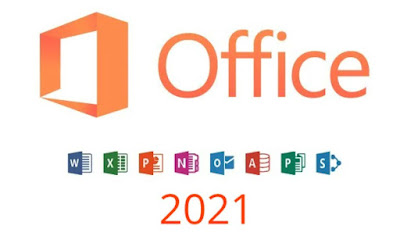
Insieme a Windows 11 Microsoft ha rilasciato anche la nuova versione di Office, che arriva quindi all'edizione 2021. L'azienda di Redmond negli ultimi anni sta spingendo molto verso il suo servizio cloud Microsoft 365, che ingloba tutti i miglioramenti visti in Office 2021 senza la necessità di dover comprare una nuova licenza o procedere con l'installazione della nuova suite.
Per chi invece utilizza speso Office offline o vuole una copia perpetua (senza abbonamenti) può sempre scaricare la versione Retail di Office 2021, acquistando la licenza direttamente online dal sito di Microsoft o da Amazon.
Nella seguente guida vi mostreremo tutti i metodi per scaricare Microsoft Office 2021 sul nostro computer, mostrandovi anche cosa possiamo fare per scaricare la versione di prova gratis per un mese o per scaricare la versione LTSC gratis (con validità fino al 17 gennaio 2022).
Come scaricare Microsoft 365
Microsoft 365 è, di fatto, la suite di riferimento per avere Word, Excel e Powerpoint su ogni computer, essendo aggiornata con regolarità in maniera del tutto automatica. Di fatto tutte le novità di Office 2021 sono già incluse in Microsoft 365 molti mesi prima dell'uscita della nuova versione: questo spiega come mai Microsoft ha pubblicizzato poco l'uscita di Office 2021, essendo questa già presente nella versione cloud.
Se vogliamo provare Microsoft 365 sul nostro computer prima di sottoscrivere qualsiasi abbonamento apriamo la pagina per la prova di Microsoft 365 Family, premiamo sul tasto Provalo gratis per un mese, inseriamo i dati richiesti (in particolare un metodo di pagamento valido, va bene anche PayPal) e confermiamo dove necessario.

Una volta confermato il periodo di prova ci verranno forniti i link per scaricare Microsoft 365 Family sul nostro computer e su quello di altre 5 persone, che potranno essere invitate ad utilizzare l'abbonamento condiviso (utilizzando comunque i loro account Microsoft o Outlook).
I link di download di Microsoft 365 sono accessibili in qualsiasi momento anche dalla pagina personale degli abbonamenti.
Allo scadere dei 30 giorni l'abbonamento verrà rinnovato automaticamente al costo di 99€ all'anno; se non siamo più interessati dovremo accedere alla pagina degli abbonamenti e disattivare il rinnovo automatico dell'abbonamento prima della scadenza.
In alternativa possiamo acquistare Microsoft 365 Family anche a 10€ al mese, così da scegliere in quali mesi utilizzarlo e in quali invece non rinnovare l'abbonamento.
Come acquistare e scaricare Office 2021 Retail
Se invece siamo interessati alla versione Retail di Office 2021 (senza abbonamento) dovremo prima di tutto acquistare una licenza d'uso direttamente dal sito Microsoft o da Amazon. Per procedere con l'acquisto di Office 2021 utilizzando i seguenti link:
- Office Home And Student 2021 per Windows o Mac (150 Euro) (sito Microsoft)
- Office Home And Business 2021 per Windows o Mac (300 Euro) (Sito Microsoft)
- Office 2021 (tutte le versioni, sito Amazon)
Dopo aver acquistato la licenza digitale portiamoci sul sito Office Setup, effettuiamo l'accesso con un account Microsoft e forniamo il codice Product Key acquistato.
Se abbiamo acquistato dal sito Microsoft con il nostro account personale, non dobbiamo seguire questa procedura visto che basterà accedere alla pagina Servizi e abbonamenti Microsoft per scaricare subito Office attivato.
Come scaricare Office 2021 per Windows gratis
Si può scaricare Office 2021 edizione Student ed anche l'edizione Business cone le ultime versioni di Word, Excel e Powerpoint, gratis dal sito Microsoft per l'installazione diretta (anche se sarà richiesto di inserire il codice prodotto per l'attivazione). Per installare Office 2021 sarà richiesto di non avere vecchie versioni Office già installate sul PC.
I file che si vanno a scaricare sono di tipo .img, che si possono aprire usando un programma su cui montare immagini disco.
I link per scaricare Office per Windows dal sito Microsoft sono i seguenti:Download Office 2021 Home and Student: https://officecdn.microsoft.com/db/492350F6-3A01-4F97-B9C0-C7C6DDF67D60/media/it-IT/HomeStudent2021Retail.img
Download Office 2021 Home and Business: https://officecdn.microsoft.com/db/492350F6-3A01-4F97-B9C0-C7C6DDF67D60/media/it-IT/HomeBusiness2021Retail.img
Dopo l'installazione, all'avvio di Word, Excel o Powerpoint, sarà richiesto il codice Product Key e l'acquisto del programma. Si può anche saltare la schermata di acquisto per provare i vari programmi, ma sarà possibile farlo solo per una settimana, poi l'uso di Office sarà impedito.
Se non vogliamo spendere nulla per provare Office 2021 sul nostro computer possiamo anche approfittare del periodo di prova esteso fornito con Office 2021 LTSC, una versione dedicata al business ma che possiamo provare su qualsiasi computer, anche domestico.
Per installare questa versione di prova estesa seguiamo attentamente i passaggi descritti qui in basso:
- Scarichiamo Office Deployment Tool e installiamolo sul nostro PC.
- Creiamo la nuova cartella dove salvare i file; per comodità utilizziamo il percorso Questo PC-> C:, premiamo su Crea nuova cartella, creiamo Office Deployment Tool e utilizziamola per salvare i file del tool.
- Cancelliamo tutti i file in formato .xml contenuti nella cartella Office Deployment Tool, quindi salviamo in esso il file XML specifico (facciamo clic destro sul link precedente e premiamo Salva con nome).
- Dopo aver salvato il file apriamo il menu Start, cerchiamo Prompt dei comandi, premiamo su Esegui come amministratore e portiamoci sul percorso della cartella usando il comando cd "C:\Office Deployment Tool".
- Una volta giunti nella cartella giusta lanciamo il comando setup /download conf.xml e successivamente il comando setup /configure conf.xml per avviare l'installazione gratis di Office 2021 LTSC.
Se abbiamo seguito alla lettera tutti i passaggi partirà la schermata di installazione di Office e, al termine, potremo utilizzare gratis Word, Excel, PowerPoint e gli altri software della suite fino al 17 gennaio 2022.
Office non deve mancare in nessun computer, sia quello di casa che quello dell'ufficio, ma non si è costretti a comprare il programma.
Chi usa OFfice sempre per lavoro, direi che la suite Microsoft 365 sia la migliore, per tavere sempre le ultime funzionalità e ricevere sempre l'ultima versione di Office.
Ovviamente, chi vuole una copia senza scadenza può sempre acquistare la licenza Retail classica di Office e mantenerla anche per 10 anni, oppure rtimanere con una versione precedente copme la 2019 o 2016. Il problema è che i prezzi della versione Retail sono abbastanza alti (si parte da 149€) e, visto che dopo qualche anno non verrà più supportato, rischiamo di avere tra le mani, di nuovo, una suite vecchia al termine del ciclo di supporto, quindi è anche inutile aggiornare se non si usano i servizi online di Microsoft.
Chi usa Word, Excel e Powerpoint e non ha esigenze specifiche, potrebbe passare senza problemi a LibreOffice, che non ha nulla in meno ed è gratis per sempre.
Con Office 2021 LTSC possiamo anche provare il nuovo Office gratis: conviene approfittarne visto che scade! Alla scadenza della prova gratuita possiamo sempre utilizzare altri metodi per ottenere Office gratis.

Posta un commento